分辨率超出范围黑屏怎么办win10 win10电脑分辨率超出范围怎么恢复
更新时间:2022-01-14 17:49:52作者:zhong
我们在设置桌面分辨率的时候,是不能超出自身屏幕范围的,不然就会黑屏,相信有一些用户会不小心设置超出范围的,那么win10系统分辨率超出范围黑屏怎么办呢,下面小编给大家分享win10分辨率超出范围黑屏的恢复方法。
推荐系统:windows10纯净版
解决方法:
1、首先我们要做的是进入安全模式,在win10中已经没有在开机中进入安全选项的功能了,但是有一个奇葩的方法:(开机进入win图标后,按下电源键关机再次启动,)重复执行两到三次,就会有提示自动进入选项。
2、进入选项后,选择疑难解答。
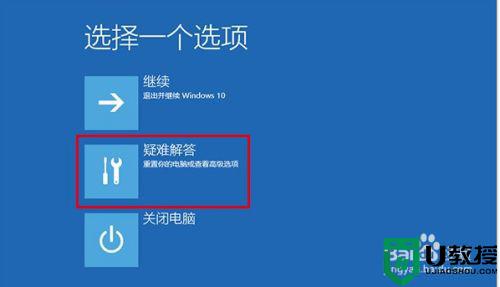
3、进入高级选项。
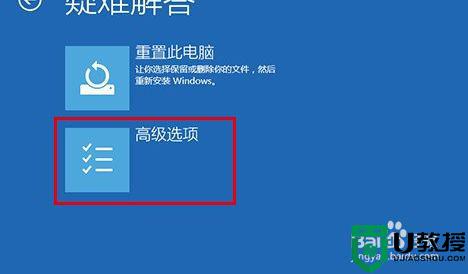
4、然后启动设置。
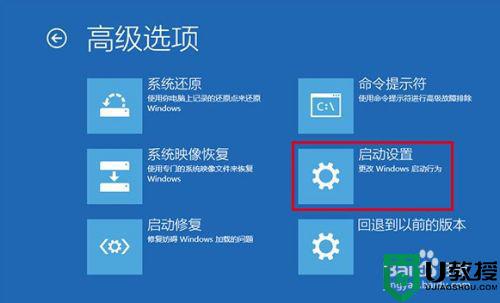
5、点击重新启动,就会进入选项面,按提示选择。
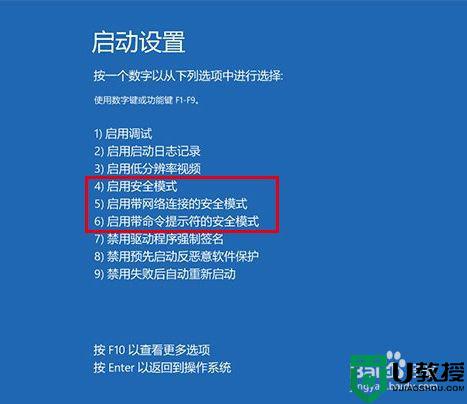
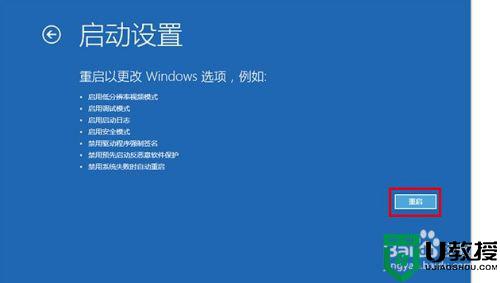
6、进安全模式后,打开控制面板,选择硬件与声音。
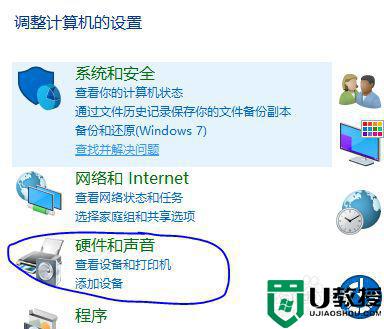
7、进入设备管理器。
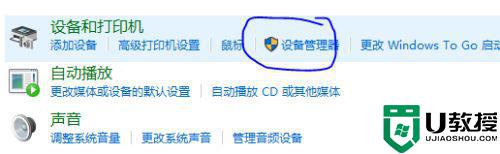
8、找到显示适配器,右击禁用。然后重新启动即可进入系统重新设置分辨率。
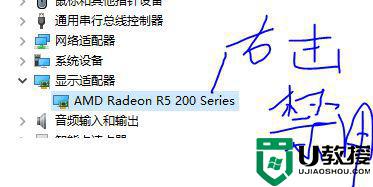
以上就是win10分辨率超出范围黑屏的解决方法,不知道该怎么办的,可以按上面的方法来进行恢复。
分辨率超出范围黑屏怎么办win10 win10电脑分辨率超出范围怎么恢复相关教程
- win10显示信号超出范围黑屏怎么办 win10显示器超出范围黑屏怎么解决
- win10系统笔记本连接第二显示器分辨率超出显示范围的解决方法
- 电脑刚装完win10系统显示屏显示超出工作频率范围怎么办
- 黑屏怎么调分辨率win10 win10分辨率黑屏怎么调回来
- win10显示器输入信号超出范围怎么回事
- w10分辨率1920x1080怎么调出来 w10分辨率1920x1080怎么设置
- win10屏幕分辨率灰色怎么办 win10分辨率设置是灰色的处理办法
- win10屏幕分辨率黑边怎么恢复 win10电脑两边黑边怎么还原
- win10分辨率太少怎么办 win10电脑分辨率选项太少如何解决
- win10电脑分辨率低怎么办 win10分辨率太低的调整方法
- Win11如何替换dll文件 Win11替换dll文件的方法 系统之家
- Win10系统播放器无法正常运行怎么办 系统之家
- 李斌 蔚来手机进展顺利 一年内要换手机的用户可以等等 系统之家
- 数据显示特斯拉Cybertruck电动皮卡已预订超过160万辆 系统之家
- 小米智能生态新品预热 包括小米首款高性能桌面生产力产品 系统之家
- 微软建议索尼让第一方游戏首发加入 PS Plus 订阅库 从而与 XGP 竞争 系统之家
热门推荐
win10系统教程推荐
- 1 window10投屏步骤 windows10电脑如何投屏
- 2 Win10声音调节不了为什么 Win10无法调节声音的解决方案
- 3 怎样取消win10电脑开机密码 win10取消开机密码的方法步骤
- 4 win10关闭通知弹窗设置方法 win10怎么关闭弹窗通知
- 5 重装win10系统usb失灵怎么办 win10系统重装后usb失灵修复方法
- 6 win10免驱无线网卡无法识别怎么办 win10无法识别无线网卡免驱版处理方法
- 7 修复win10系统蓝屏提示system service exception错误方法
- 8 win10未分配磁盘合并设置方法 win10怎么把两个未分配磁盘合并
- 9 如何提高cf的fps值win10 win10 cf的fps低怎么办
- 10 win10锁屏不显示时间怎么办 win10锁屏没有显示时间处理方法

